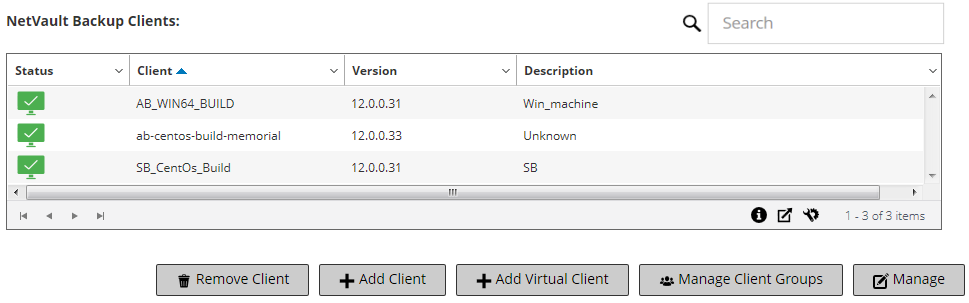사용 가능한 클라이언트 목록에서 클라이언트 제거
사용 가능한 클라이언트 목록에 더 이상 사용하지 않는 컴퓨터가 있으면 다음 절차를 사용하여 목록에서 제거할 수 있습니다.
|
2 |
NetVault Backup 클라이언트 표에서 작동하지 않는 클라이언트를 선택하고 제거를 클릭합니다. |
|
3 |
확인 대화 상자에서 제거를 클릭합니다. |
클라이언트 관리
|
• |
|
• |
클라이언트 세부 정보 보기
클라이언트 관리 페이지에서 모든 기존 클라이언트를 볼 수 있습니다. 페이지는 클라이언트 이름, 설명, 상태 및 제품 버전을 표시합니다. 클라이언트에 대한 자세한 정보를 보려면 클라이언트를 선택하고 관리를 클릭합니다.
|
1 |
탐색 창에서 클라이언트 관리를 클릭합니다. |
|
2 |
클라이언트 관리 페이지에서 서버에 추가되는 모든 NetVault Backup 클라이언트를 볼 수 있습니다. 페이지에는 가상 클라이언트도 표시됩니다. |
|
• |
상태: 클라이언트의 유형과 클라이언트가 온라인인지 오프라인인지를 나타내는 상태 아이콘을 표시합니다. |
|
• |
클라이언트: 클라이언트에 할당된 NetVault Backup 이름을 표시합니다. |
|
• |
버전: 컴퓨터에 설치된 NetVault Backup 버전을 표시합니다. |
|
• |
설명: 클라이언트 설명을 표시합니다. |
|
5 |
NetVault Backup 클라이언트 표에서 보려는 클라이언트를 선택하고 관리를 클릭합니다. |
|
6 |
클라이언트 보기 페이지에서 다음 세부 정보를 볼 수 있습니다. |
|
• |
클라이언트 요약: 클라이언트 요약 영역에는 다음과 같은 정보가 나와 있습니다. NetVault Backup 컴퓨터 이름, 클라이언트 설명, NetVault Backup 버전, 컴퓨터 ID, 컴퓨터의 네트워크 이름, IP 주소, 릴리스 정보 및 OS. |
|
• |
서버 기능: 서버 라이센스 기능을 보려면 이 링크를 클릭합니다. 클라이언트, SmartClients 및 다양한 유형의 장치에 대한 라이센스 기능을 볼 수 있습니다. |
|
• |
라이센스 키 세부 정보: 서버 또는 클라이언트 및 컴퓨터에 설치된 라이센스형 플러그인에 대한 라이센스 키 정보를 보려면 이 링크를 클릭하십시오. |
|
• |
설치된 플러그인: 설치된 플러그인 표에서는 선택한 클라이언트에 설치된 플러그인을 표시합니다. 세부 정보로는 플러그인 이름, 버전 번호 및 설치 날짜가 포함됩니다. |
클라이언트 설명 설정
다음 절차를 사용하여 클라이언트에 대한 설명을 설정할 수 있습니다. 클라이언트 설명은 클라이언트의 위치 또는 컴퓨터의 역할을 확인하는 데 도움이 될 수 있습니다.
|
1 |
탐색 창에서 클라이언트 관리를 클릭합니다. |
|
2 |
NetVault Backup 클라이언트 표에서 해당되는 클라이언트를 선택하고 관리를 클릭합니다. |
|
3 |
클라이언트 보기 페이지의 클라이언트 요약 영역에서 클라이언트 설명을 볼 수 있습니다. |
|
4 |
저장을 클릭하여 세부 정보를 저장하고 대화 상자를 닫습니다. |